win7旗舰版凭借良好的稳定性和兼容性,吸引了广大用户安装使用,win7旗舰版是现在安装量最多的系统,有用户打算自己给电脑装机,在系统城下载了win7sp1旗舰装机版,但是不懂怎么安装,其实win7sp1旗舰装机版安装步骤很简单,下面跟小编一起来学习下win7旗舰装机教程。
装机须知:
1、下面方法仅适用于电脑有系统,且系统可以正常使用的情况
2、如果系统已经损坏,无法开机,或者是新电脑,只能用U盘或光盘装机
3、一般内存3G及以下选择安装32位系统,内存4G及以上选择64位系统
4、这个方法只需要gho文件,适用于32位安装64位或64位安装32位
相关教程:
u盘重装系统win7旗舰版教程
从光盘启动安装win7系统详细步骤
一、装机准备
1、备份C盘和桌面重要文件
2、操作系统下载:深度技术ghost win7 64旗舰稳定版
3、安装工具下载:一键GHOST (OneKey GHOST)V13.9
4、解压工具:WinRAR或好压等解压软件
二、win7sp1旗舰装机版安装教程
1、下载win7sp1旗舰装机版系统iso镜像到本地,右键使用WinRAR等工具解压出来;
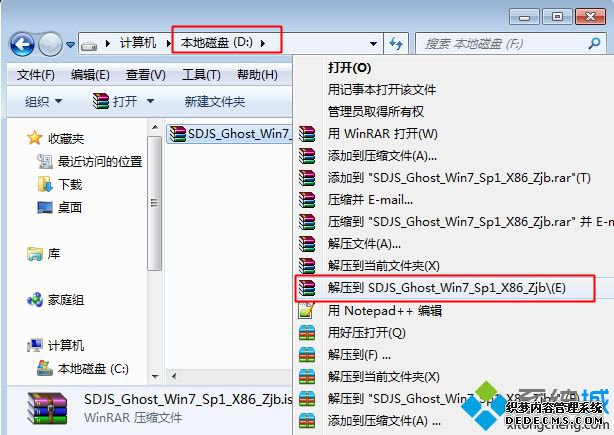
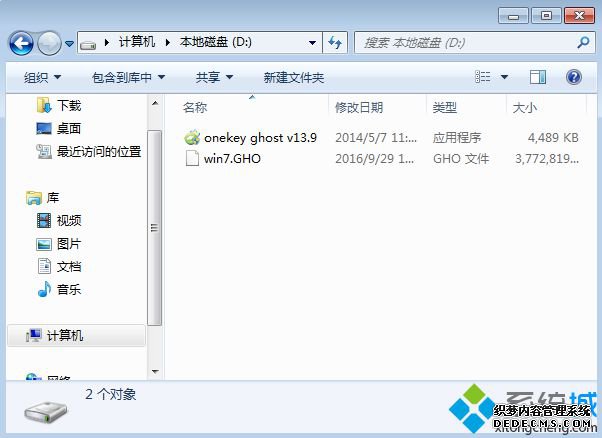
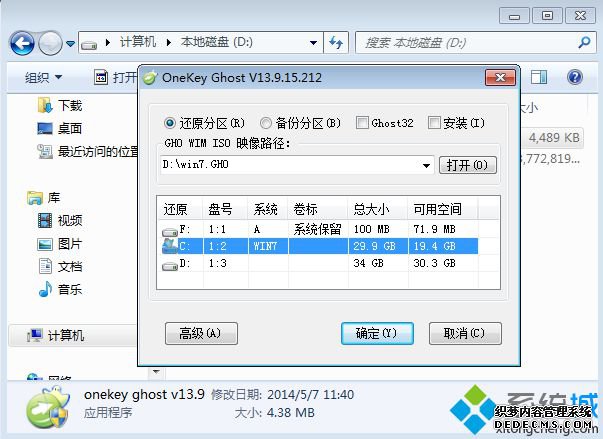
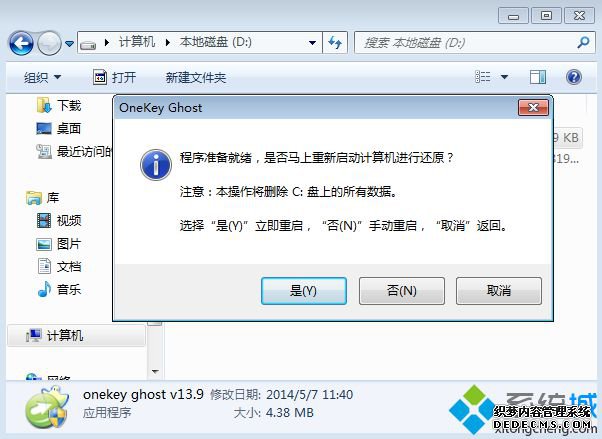
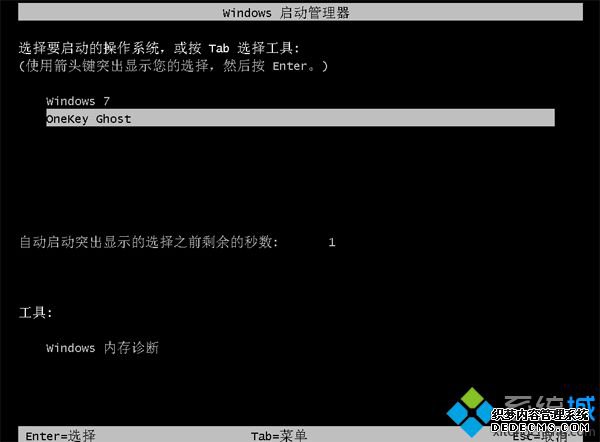
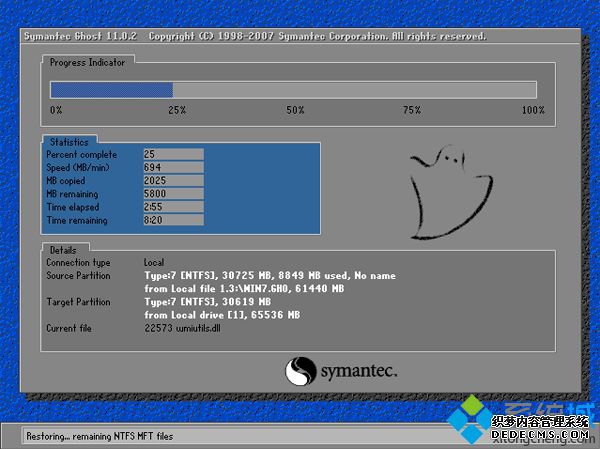


win7sp1旗舰装机版安装教程就为大家介绍到这边,如果你有win7sp1旗舰装机版镜像,就可以通过上面的步骤来安装。
------相关信息------



